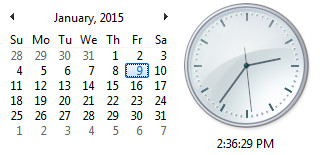Không cài đặt được ngày tháng trên win 7?
Hiểu rõ nguyên nhân dẫn đến việc bị sai lệch thời gian trên máy tính sẽ giúp bạn khắc phục dễ dàng hơn. Và dưới đây là một số cách khắc phục khi không cài được ngày tháng trên Windows 7. Nếu bạn là một người không thành thạo trong việc sử dụng máy tính, vậy đừng bỏ qua nội dung bài viết này, bởi chúng thực sự hữu ích với bạn đó!
Lỗi sai thời gian hay Không cài đặt được ngày tháng trên win 7 là một trong những lỗi khá cơ bản mà hầu nhưu ai cũng bắt gặp trong quá trình sử dụng máy tính ít nhất là 1 lần. Lỗi này xuất hiện có thể do nhiều nguyên nhân khác nhau. Nhưng dù là nguyên nhân nào thì bạn cũng có thể hoàn toàn chỉnh lại thời gian trên máy tính đó một cách dễ dàng chỉ với vài thao tác. Hãy theo dõi bài viết dưới đây của VDO để biết các cài đặt ngày giờ,
Cách khắc phục lỗi không cài đặt được ngày tháng trên win 7
Có thể do bạn đang dùng tài khoản máy tính không phải ở quyền cao nhất nên không có quyền chỉnh sửa 1 vài cài đặt, có thể kích hoạt quyền Administrator để thay đổi được thời gian của máy tính như sau :
Bước 1. Nhấn chuột vào Start Menu.
Bước 2. Trong hộp search ở start menu gõ cmd rồi kick phải chọn run administrator vào file cmd tìm được.
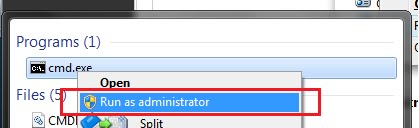 Bước 3. Để kích hoạt user Admintrator gõ vào cửa sổ cmd: 'net user administrator /active:yes' rồi gõ Enter
Bước 3. Để kích hoạt user Admintrator gõ vào cửa sổ cmd: 'net user administrator /active:yes' rồi gõ Enter
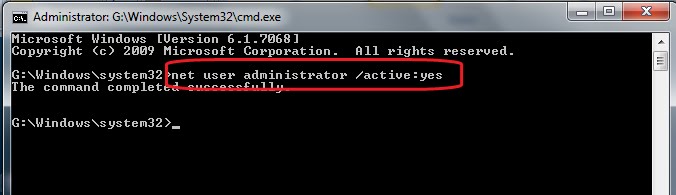 Bước 4. Để bỏ kích hoạt gõ: 'net user administrator /active:no' rồi gõ Enter
Bước 4. Để bỏ kích hoạt gõ: 'net user administrator /active:no' rồi gõ Enter
Cuối cùng là kiểm tra và cài đặt giờ bình thường nhé
Sau khi đã kích hoạt được tính năng Administrator trên Win7 thì bạn cần làm một số công việc sau:
Tìm nút Start (nút góc tận cùng trái biểu tượng Window tròn xanh đỏ vàng)
+ Ô Search programs and file nhập cmd
+ Chuột phải cmd.exe chọn Run as Administrato
+ Nhập dòng sau net user administrator /active:yes rồi nhấn Enter
Nhớ sau khi kích hoạt quyền Administrator thì bấm vô Start,chọn Log Off hay Switch User rồi chọn tài khoản Administrator và thay đổi thời gian
Kết luận : Vậy là bạn có thể kích hoạt được tính năng admin của máy tính, bạn có thể cài đặt ngày giờ, ngày tháng theo ý của mình. Nếu vẫn không cài đặt được thì bạn vui lòng Reset lại máy tính và kiểm tra lại nhé. Chúc bạn thành công!
>>> Có thể bạn quan tâm: Cài đặt chủ đề cho máy tính Windows 10 đơn giản nhất
Chia sẻ bài viết
Bình luận
( 0 bình luận )Bình luận của bạn
Tin tức liên quan